Επιδιόρθωση Δεν είναι δυνατή η σύνδεση στο iTunes Store στο iPhone/iPad
Η Apple είναι διάσημη για την κατασκευή των τέλειων εφαρμογών και λογισμικού. Ωστόσο, μερικές φορές ακόμη και η Apple αποτυγχάνει να διατηρήσει το ίδιο πρότυπο. Το ίδιο πρόβλημα συνέβη με το πρόσφατο σφάλμα ‘Δεν είναι δυνατή η σύνδεση στο κατάστημα iTunes’. Πολλοί χρήστες της Apple σε όλο τον κόσμο αντιμετώπισαν αυτό το πρόβλημα. Έτσι, σε αυτό το άρθρο, αποφασίσαμε να συζητήσουμε τους πιθανούς λόγους πίσω από αυτό το ζήτημα και να προτείνουμε τους δέκα καλύτερους τρόπους που η επιδιόρθωση δεν μπορεί να συνδεθεί στο iTunes store. Σε αυτό το άρθρο, συζητήσαμε επίσης το σφάλμα ‘δεν μπορέσαμε να ολοκληρώσουμε το αίτημα καταστήματος iTunes’.
Μέρος 1: Κύριοι λόγοι που δεν μπορούν να συνδεθούν με το πρόβλημα του iTunes store σε συσκευές iOS
Κάθε φορά που αντιμετωπίζετε το σφάλμα δεν μπορώ να συνδεθώ στο κατάστημα iTunes, αυτό οφείλεται κυρίως σε προβλήματα σύνδεσης στο διαδίκτυο (τις περισσότερες φορές λόγω αργού δικτύου). Μπορεί επίσης να συμβεί εάν προσπαθήσετε να αποκτήσετε πρόσβαση στο κατάστημα εφαρμογών όταν ενημερώνεται. Αλλά, εκτός από αυτά τα δύο κύρια ζητήματα, υπάρχουν και μερικοί άλλοι λόγοι για αυτό το σφάλμα. Λοιπόν, ας ρίξουμε μια ματιά στους 10 κορυφαίους τρόπους για να διορθώσετε αυτό το iTunes.
1. Απενεργοποιήστε/Ενεργοποιήστε τους Γονικούς ελέγχους στη συσκευή σας Apple
Αυτή είναι μια από τις τέλειες μεθόδους για κάθε χρήστη iOS. Καθώς το σφάλμα ‘δεν μπορέσαμε να ολοκληρώσουμε το αίτημα καταστήματος iTunes’ συνήθως προκαλείται λόγω αυτού του σφάλματος. Ακολουθήστε τα βήματα που δίνονται παρακάτω:
Πρέπει να εκκινήσετε το iTunes και να μεταβείτε στο μενού Προτιμήσεις που θα βρίσκεται στο μενού Top.
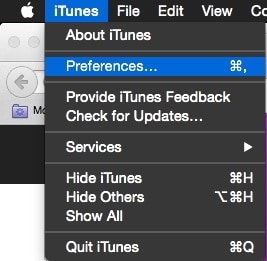
Στη συνέχεια, βρείτε την επιλογή ‘Γονικός έλεγχος’. Απενεργοποιήστε την ‘πρόσβαση χρήστη’ στο ‘iTunes Store’. Τώρα θα πρέπει να επιτρέψετε την πρόσβαση στο iTunesU.
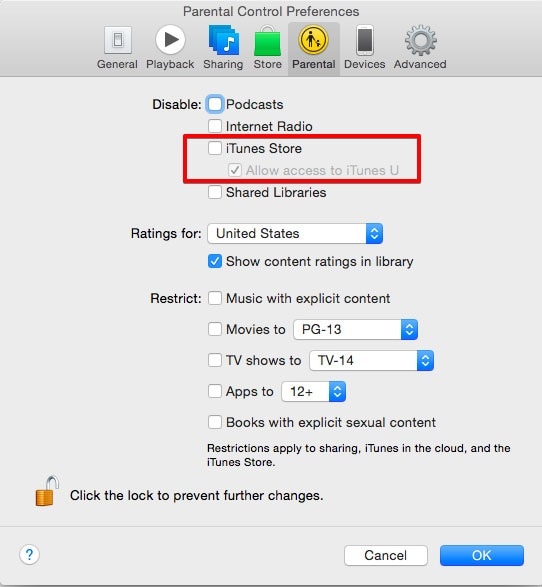
Τώρα, κλείστε το iTunes και επανεκκινήστε το. Ακολουθώντας αυτήν τη μέθοδο, εάν μπορείτε να αποκτήσετε πρόσβαση στο iTunesU χωρίς προβλήματα, τότε θα πρέπει να επιστρέψετε στο μενού Γονικός έλεγχος. Από εκεί θα πρέπει να ενεργοποιήσετε την πρόσβαση στο κατάστημα iTunes.

Τώρα, βγείτε από το iTunes και επανεκκινήστε το. Τώρα μπορείτε να αποκτήσετε πρόσβαση στο κατάστημα iTunes που επιθυμείτε.
2. Διορθώστε τη σύνδεσή σας στο διαδίκτυο
Όπως αναφέραμε ήδη, αυτό το ζήτημα μπορεί να προκύψει και λόγω της σύνδεσης δεδομένων σας. Επομένως, πρέπει να βεβαιωθείτε ότι το δίκτυό σας έχει ρυθμιστεί σωστά. Ακολουθήστε τα βήματα που δίνονται παρακάτω
Εάν χρησιμοποιείτε σύνδεση Wi-Fi, βεβαιωθείτε ότι το Wi-Fi σας βρίσκεται εντός της εμβέλειάς σας
Βεβαιωθείτε ότι το Wi-Fi σας επιτρέπει τη σύνδεση με το Δίκτυο.
Δοκιμάστε να επαναφέρετε το Wi-Fi σας. Μπορείτε να το κάνετε αυτό απλά επανεκκινώντας τη συσκευή ξανά.
3. Επανεκκινήστε το δίκτυό σας
Τα πιο συνηθισμένα προβλήματα που αντιμετωπίζει οποιοσδήποτε χρήστης iOS συνήθως σχετίζονται με τα δεδομένα κινητής τηλεφωνίας του. Επομένως, εάν χρησιμοποιείτε και εσείς τα δεδομένα κινητής τηλεφωνίας σας για πρόσβαση στο Διαδίκτυο, τότε θα πρέπει να δοκιμάσετε αυτήν τη μέθοδο. Ακολουθήστε τα βήματα που δίνονται παρακάτω:
Απενεργοποιήστε τα δεδομένα του κινητού σας και, στη συνέχεια, ενεργοποιήστε τα ξανά
Βεβαιωθείτε ότι το πρόγραμμα δεδομένων σας είναι ενεργό
Δοκιμάστε να ανοίξετε κάποια άλλη εφαρμογή/ιστότοπο απλώς για να βεβαιωθείτε ότι δεν πρόκειται για πρόβλημα που σχετίζεται με τον πάροχο δεδομένων σας.
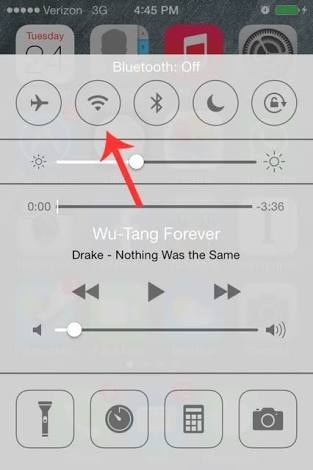
4. Εναλλαγή από Δίκτυο κινητής τηλεφωνίας σε Wi-Fi
Μπορείτε να χαρακτηρίσετε αυτή τη μέθοδο ως πρωτόγονη και μπορεί να είναι παιδική. Αλλά, πρέπει να θυμάστε ότι οτιδήποτε είναι αποδεκτό, αρκεί να λειτουργεί. Επομένως, προσπαθήστε να κάνετε εναλλαγή από τα δεδομένα κινητής τηλεφωνίας σας στο Wi-Fi και αντίστροφα (αν χρησιμοποιείτε Wi-Fi, καταρχήν). Για να ελέγξετε εάν αυτή η μέθοδος λειτουργεί για εσάς ή όχι, ακολουθήστε τα παρακάτω βήματα:
Αλλάξτε την πηγή σύνδεσής σας στο διαδίκτυο (Wi-Fi σε δεδομένα κινητής τηλεφωνίας ή αντίστροφα)
Κλείστε την εφαρμογή iTunes (πρέπει να την κλείσετε στο μενού πρόσφατης εφαρμογής)
Τώρα πρέπει να επανεκκινήσετε την εφαρμογή iTunes store στη συσκευή σας Apple.
Πιθανότατα, αυτό θα πρέπει να διορθωθεί το σφάλμα δεν μπορεί να συνδεθεί με το iTunes store.
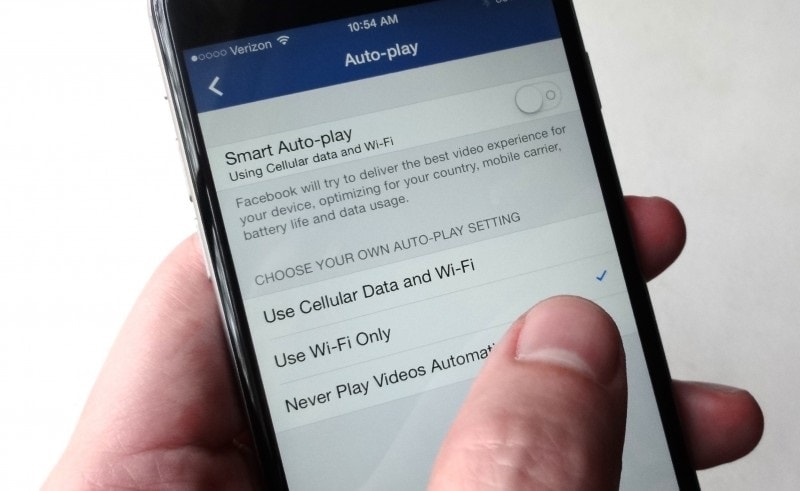
5. Τροποποιήστε την Ημερομηνία & Ώρα της Συσκευής σας
Αυτή η μέθοδος είναι δημοφιλής εδώ και πολύ καιρό. Πολλοί πίστευαν ότι λειτούργησε στο παρελθόν, αλλά σύμφωνα με τις πρόσφατες αναφορές, αυτό λειτουργεί ακόμη και τώρα. Ακολουθήστε τα βήματα που δίνονται παρακάτω
Θα πρέπει να επιλέξετε Ρυθμίσεις, να επιλέξετε την επιλογή Γενικά και στη συνέχεια να επιλέξετε «Ημερομηνία & Ώρα»
Τώρα πρέπει να ενεργοποιήσετε το ‘Set Automatically’ σε ON.
Τώρα προσπαθήστε να επανεκκινήσετε την εφαρμογή iTunes
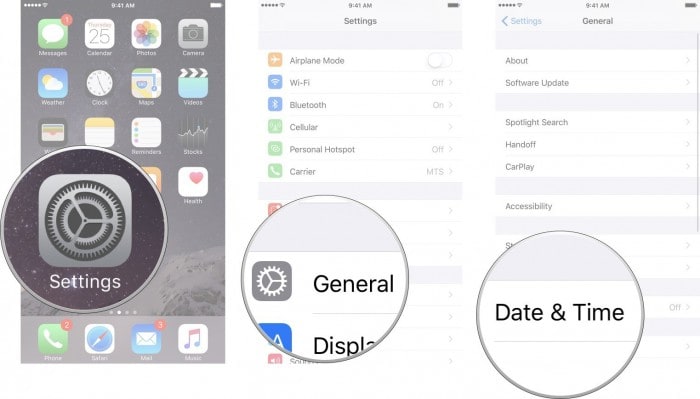
6. Αναβάθμιση λογισμικού
Ένα απαρχαιωμένο λειτουργικό σύστημα μπορεί να είναι ένας από τους κύριους λόγους πίσω από αυτό το ζήτημα. Μεταβείτε στις ρυθμίσεις και επιλέξτε ‘Ενημέρωση λογισμικού’ για να ελέγξετε την έκδοση iOS. Πρέπει επίσης να βεβαιωθείτε ότι:
Το Mac σας έχει επίσης εγκατεστημένο το πιο πρόσφατο λειτουργικό σύστημα.
Βεβαιωθείτε ότι το Safari σας είναι ενημερωμένο.
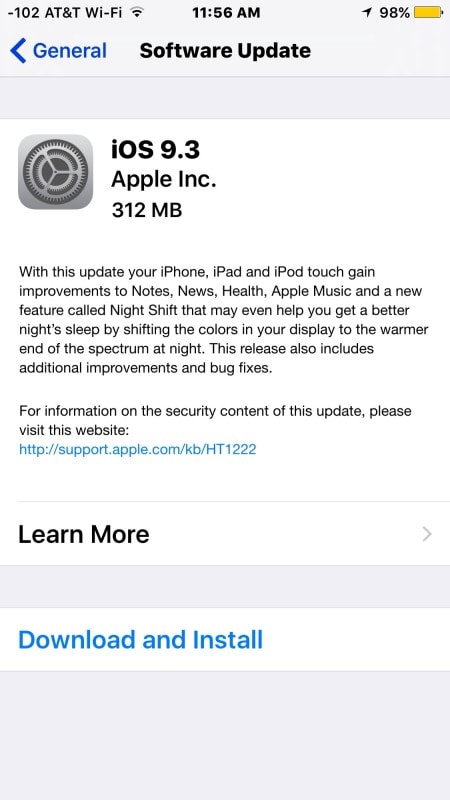
7. Αντιμετώπιση προβλημάτων του τείχους προστασίας σας
Το τείχος προστασίας στον υπολογιστή σας μπορεί να είναι ο λόγος που δεν μπορείτε να συνδεθείτε με το πρόβλημα του iTunes store. Ακολουθήστε τα βήματα που δίνονται παρακάτω:
Διορθώστε το πρόβλημα του τείχους προστασίας σε υπολογιστή με Windows
Πρέπει να μεταβείτε στις ρυθμίσεις Προσβασιμότητας και να επιτρέψετε στο iTunes πρόσβαση στο Διαδίκτυό σας.
Μπορείτε να απενεργοποιήσετε τους διακομιστές μεσολάβησης εάν θεωρείτε ότι είναι το πραγματικό πρόβλημα.
Εάν δεν λυθεί, μπορείτε να επικοινωνήσετε με τον πάροχο διαδικτύου. Θα πρέπει να ενεργοποιήσουν τις «θύρες και τους διακομιστές μεσολάβησης».
Διορθώστε το πρόβλημα του τείχους προστασίας σε Mac
Εάν έχετε το τείχος προστασίας στο Mac σας, μπορεί να εμποδίζει τον υπολογιστή σας να συνδεθεί στο δίκτυο. Επομένως, πρέπει να το ρυθμίσετε ανάλογα.
Μερικές φορές, η σύνδεσή σας μπορεί να επηρεαστεί λόγω προβλημάτων με το Keychain. Η επαναφορά του μπορεί να σας βοηθήσει σε μεγάλο βαθμό.
8. Επανεκκινήστε τη συσκευή σας
Τώρα ας φτάσουμε στην πιο εύκολη μέθοδο, αλλά και στην πιο χρήσιμη (κατά καιρούς). Μπορείτε να δοκιμάσετε να κάνετε επανεκκίνηση της συσκευής σας για να επιδιορθώσετε το πρόβλημα αδυναμίας σύνδεσης στο iTunes store. Αυτό θα επαναφέρει τη σύνδεσή σας, το κατάστημα εφαρμογών και όλες τις άλλες ρυθμίσεις και μπορεί να βοηθήσει στην επίλυση του σφάλματος. Εναλλακτικά, δοκιμάστε να εκτελέσετε μια απλή επαναφορά σκληρού υλικού. Για αυτό:
Πρέπει να πατήσετε και να κρατήσετε πατημένο το κουμπί κλειδώματος μαζί με το κουμπί αρχικής οθόνης, πρέπει να τα κρατήσετε μέχρι να γίνει κενή η οθόνη της συσκευής σας.
Τώρα, συνεχίστε να πατάτε το κουμπί λειτουργίας μέχρι να εμφανιστεί το λογότυπο της Apple. Αυτό πρέπει να λύσει το ζήτημα.

9. Ενημερώστε την εφαρμογή App Store
Ένα ξεπερασμένο iTunes Store μπορεί να είναι ο κύριος λόγος για αυτό το σφάλμα. Επομένως, πρέπει να βεβαιωθείτε ότι η εφαρμογή Store σας είναι ενημερωμένη. Πρέπει να το ενημερώσετε εάν χρειάζεται. Τώρα, προσπαθήστε να επανεκκινήσετε την εφαρμογή iTunes store και αυτό θα διορθώσει το σφάλμα ‘δεν μπορέσαμε να ολοκληρώσουμε το αίτημα σας στο iTunes store’.
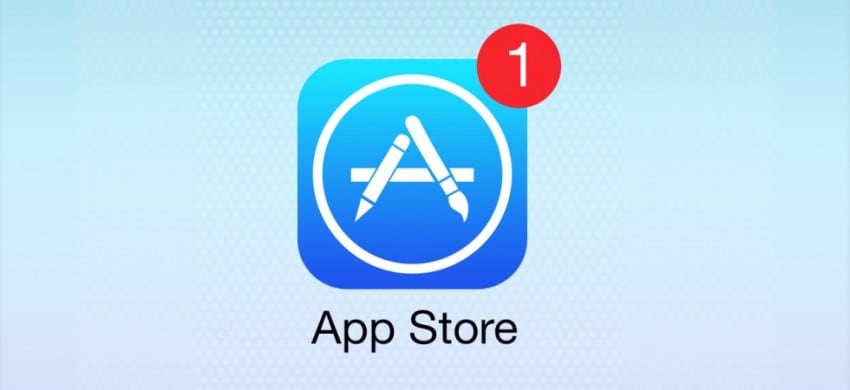
10. Αφαιρέστε και τοποθετήστε ξανά τη SIM σας
Τελευταίο αλλά όχι λιγότερο σημαντικό, μπορείτε να προσπαθήσετε να αφαιρέσετε την κάρτα SIM και να προσπαθήσετε να την αντικαταστήσετε μέσα στη συσκευή σας Apple. Ωστόσο, αυτή η διαδικασία θα είναι χρήσιμη μόνο εάν χρησιμοποιείτε τα δεδομένα κινητής τηλεφωνίας σας για να συνδεθείτε στο διαδίκτυο. Ακολουθήστε τα βήματα που δίνονται παρακάτω:
Απενεργοποιήστε το iPhone/iPad και αφαιρέστε την κάρτα SIM με το εργαλείο εξαγωγής που συνοδεύει το iPhone σας.
Τώρα αντικαταστήστε το με τη συσκευή και ενεργοποιήστε το iPhone/iPad σας.
Γυρίστε τη σύνδεση δεδομένων και προσπαθήστε να επανεκκινήσετε το iTunes Store.
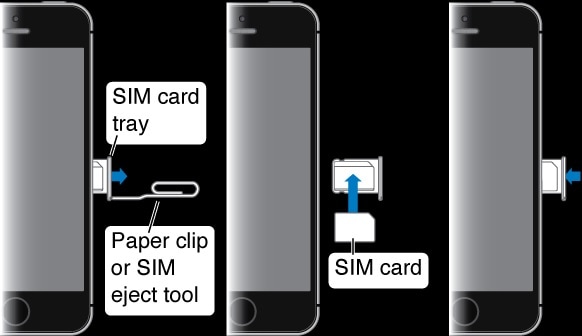
Σε αυτό το άρθρο, συζητήσαμε τις 10 κορυφαίες μεθόδους για να επιδιορθώσετε το πρόβλημα που δεν μπορεί να συνδεθεί στο κατάστημα iTunes. Ελπίζω ότι οποιοσδήποτε από αυτήν τη μέθοδο σίγουρα θα σας βοηθήσει να το iTunes δεν μπορεί να συνδεθεί στο κατάστημα iTunes. Όλες οι επιδιορθώσεις έχουν επεξηγηθεί με τον απλούστερο δυνατό τρόπο, ώστε να επιτρέπεται σε οποιονδήποτε να το καταλάβει. Τέλος, ελπίζω να σας άρεσε η ανάγνωση αυτού του άρθρου.
πρόσφατα άρθρα